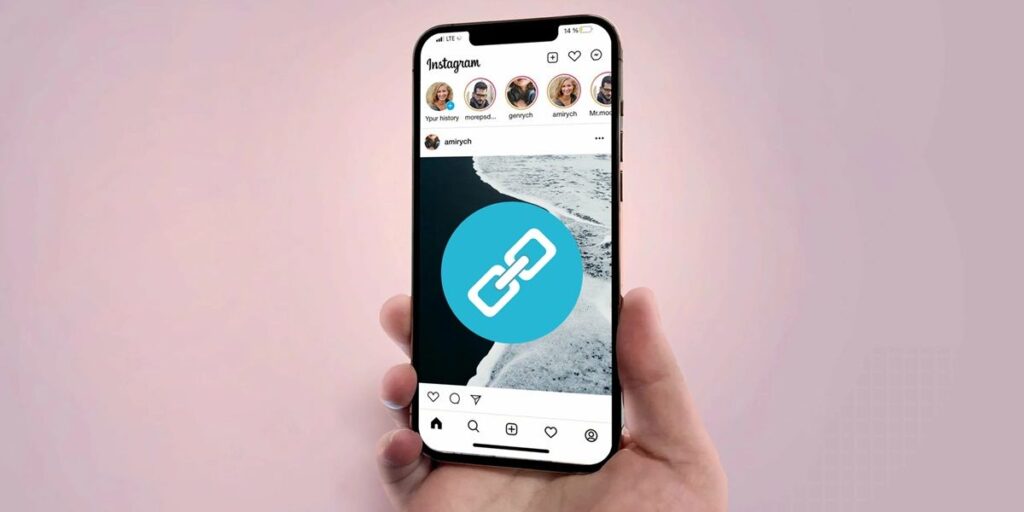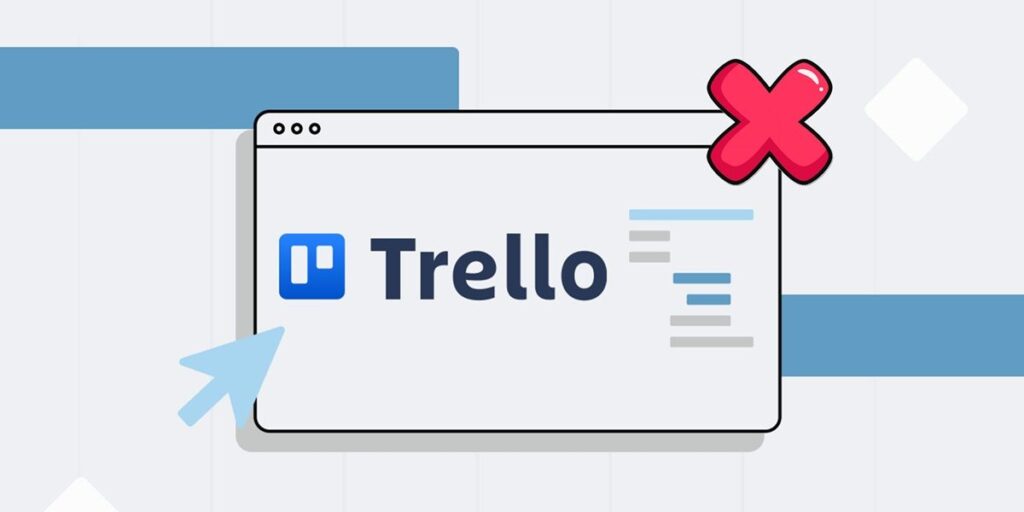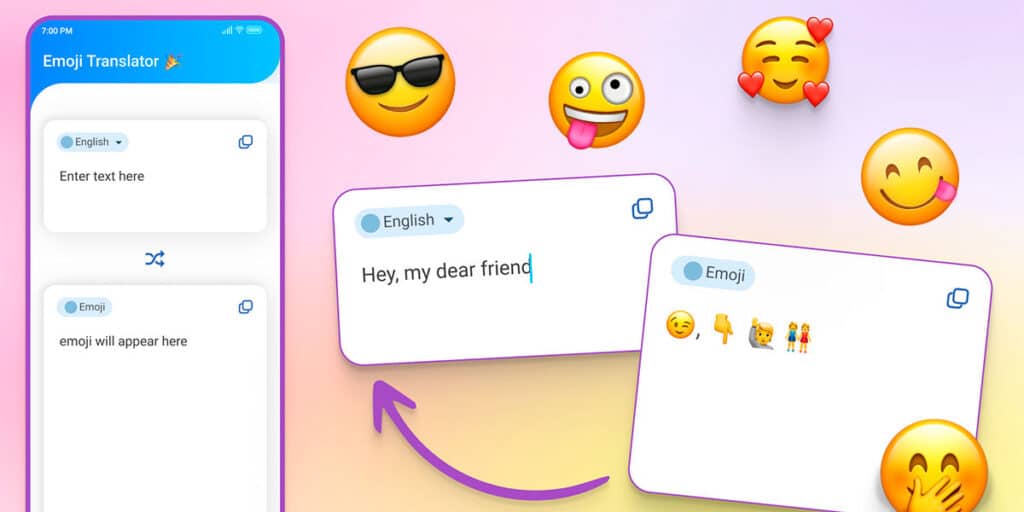Картографические приложения, такие как Google Maps и Waze, идеально подходят для путешествий с помощью GPS и определения точного местоположения разных мест по всему миру. Но для лучшей работы приложения этого типа должны быть подключены к Интернету.
Теперь… что произойдет, если у вас нет подключения к Интернету? К счастью, в этих приложениях есть возможность загружать карты для использования в автономном режиме. Далее мы расскажем, как это сделать в Waze.
Как загружать офлайн-карты с помощью Waze
Первое, что вам нужно знать, это то, что в отличие от Google Maps, который позволяет сохранять карты в автономном режиме, в Waze нет функции загрузки карт. Однако в этом приложении есть опция, которая делает то же самое.
Это функция «расписание поездок», эта опция Позволяет сохранить дорожную карту для просмотра в автономном режиме.. То есть, если вы хотите разместить карту определенного места, вам нужно нарисовать воображаемый путь в этом месте, чтобы разместить карту. Здесь мы расскажем вам, как это сделать:
Откройте приложение Waze. Нажмите кнопку «Параметры» (≡) в левом верхнем углу. Теперь нажмите «Запланировать поездку». Следующее, что нужно сделать, это нажать кнопку «Добавить» (+). Введите пункт назначения маршрута в строку поиска. Выберите начальную точку маршрута, время и дату, когда вы хотите его использовать. Когда вы закончите настройку маршрута, нажмите «Сохранить» и все. Наконец, вы можете вернуться к функции маршрута, как описано в предыдущих шагах, и сохраненный вами маршрут станет доступен. При нажатии на нее будет загружена офлайн-карта, поэтому вы сможете просмотреть карту дорог, нажав кнопку «Перейти сейчас».
А вы… используете эту функцию Waze для сохранения карт и просмотра их без подключения к Интернету?